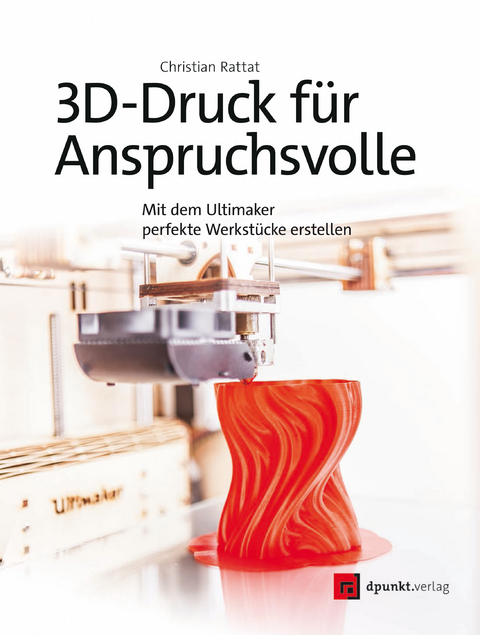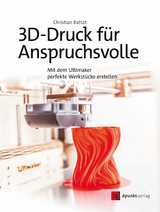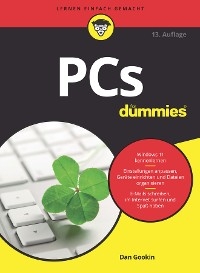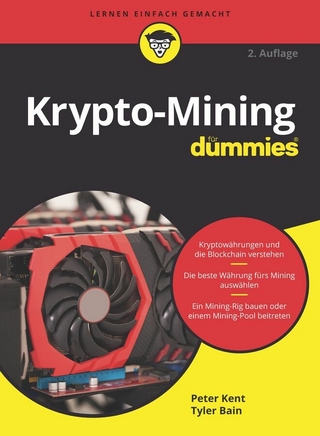3D-Druck für Anspruchsvolle (eBook)
310 Seiten
dpunkt (Verlag)
978-3-86491-879-7 (ISBN)
Christian Rattat wurde 1968 in Dinslaken geboren. Er arbeitet seit etwa 20 Jahren als Softwareentwickler und begann seine Karriere 1987 auf einem Commodore Amiga 2000. Heute arbeitet er für Großunternehmen im Microsoft- und Unix-Umfeld, hat aber auch mikrocontrollerbasierte Anwendungen gebaut und dafür Software implementiert. Sein Hobby, das Bauen und Fliegen von Multicoptern, brachte viele Berührpunkte mit Themen wie 3D-Druck und CNC-Fräsen und der Schritt zum eigenen 3D-Drucker lag nahe. Hohe Anforderungen erforderten die Perfektionierung des 3D-Drucks, um damit mechanisch beanspruchbare Teile mit guter Genauigkeit herzustellen. Mit einem aufgemotzten Ultimaker Original-3D-Drucker und vielen Stunden zur Optimierung von 3D-Drucken erzeugt er heute hochwertige Werkstücke für verschiedenste Zwecke aus PLA, ABS, HIPS, PET oder Holz- und CFK-Filamenten.
Christian Rattat wurde 1968 in Dinslaken geboren. Er arbeitet seit etwa 20 Jahren als Softwareentwickler und begann seine Karriere 1987 auf einem Commodore Amiga 2000. Heute arbeitet er für Großunternehmen im Microsoft- und Unix-Umfeld, hat aber auch mikrocontrollerbasierte Anwendungen gebaut und dafür Software implementiert. Sein Hobby, das Bauen und Fliegen von Multicoptern, brachte viele Berührpunkte mit Themen wie 3D-Druck und CNC-Fräsen und der Schritt zum eigenen 3D-Drucker lag nahe. Hohe Anforderungen erforderten die Perfektionierung des 3D-Drucks, um damit mechanisch beanspruchbare Teile mit guter Genauigkeit herzustellen. Mit einem aufgemotzten Ultimaker Original-3D-Drucker und vielen Stunden zur Optimierung von 3D-Drucken erzeugt er heute hochwertige Werkstücke für verschiedenste Zwecke aus PLA, ABS, HIPS, PET oder Holz- und CFK-Filamenten.
Vorwort von Ultimaker 5
Ultimaker B.V. 5
iGo3D GmbH 5
Vorwort des Autors 6
Die Webseite und weitere Informationen zum Buch 7
Tab. 1 Druckobjekte aus dem Buch 7
Persönliche Sicht des Autors 8
Danksagungen 8
Inhaltsübersicht 9
Inhaltsverzeichnis 11
1 Einführung 17
1.1 An wen richtet sich dieses Buch? 18
Worum geht es? 18
Was bedeutet vernünftiges Ergebnis? 18
Abb. 1–1 Beispiel für eine hochwertige Oberfläche 18
Warum ein spezieller Drucker und kein allgemeines Buch? 19
Abb. 1–2 Erweiterungen des Ultimaker Original (Vorderansicht) aus dem Buch 19
Abb. 1–3 Erweiterungen des Ultimaker Original (Rückansicht) 20
Wen interessiert es, wie ein 3D-Drucker zusammengebaut wird? 20
1.2 Warum 3D-Druck? 21
Additive Fertigungsverfahren 21
Abb. 1–4 Mit Biss: Invisalign©-Zahnschiene aus dem 3D-Drucker 22
1.3 Wie kam der 3D-Druck in die Bastelkeller? 23
Abb. 1–5 Einplatinencomputer Raspberry Pi 23
Abb. 1–6 Selbst gedruckte Smartphone-Ladeschale (http://www.thingiverse.com/thing:492101) 25
1.4 Wie funktioniert 3D-Druck? 26
Abb. 1–7 Zerlegung eines 3D-Objekts (Schriftzug) in Scheiben 26
1.4.1 CAD 27
Abb. 1–8 Kugel als Flächenmodell aus vielen und aus weniger Dreiecken 28
Abb. 1–9 Konstruktionshilfen zur Positionierung der Kugel 29
1.4.2 CAM 31
Tab. 1–1 Einige CAM-Programme für den 3D-Druck 32
1.4.3 G-Code 32
Tab. 1–2 G-Code-Beispiel 33
1.4.4 Druckvorbereitung 33
1.4.5 Drucken 34
1.4.6 Nachbearbeitung 34
Abb. 1–10 Häufig benötigt: diamantierte Feilen zur Nachbearbeitung 35
Abb. 1–11 Druckprozess von der Idee zum fertigen Werkstück 36
In eigener Sache 36
1.5 Welche 3D-Druckverfahren gibt es? 37
1.5.1 Druck mit flüssigen Materialien 37
1.5.1.1 Stereolithografie (SLA) 37
Tab. 1–3 Eigenschaften des STL-Drucks 38
1.5.1.2 Film Transfer Imaging (FTI) 38
Tab. 1–4 Eigenschaften des FTI-Drucks 38
1.5.1.3 Digital Light Processing (DLP) 39
Tab. 1–5 Eigenschaften des DLP-Drucks 39
1.5.1.4 Continuous Liquid Interface Production (CLIP) 39
Tab. 1–6 Eigenschaften des CLIP-Drucks 40
1.5.1.5 MultiJet Printing (MJP) 40
Tab. 1–7 Eigenschaften des MJP-Drucks 40
1.5.1.6 PolyJet Printing (PJ) 41
Tab. 1–8 Eigenschaften des PJ-Drucks 41
1.5.1.7 Contour Crafting (CC) 41
1.5.1.8 Druck mit Pasten 42
1.5.2 Druck mit festen Materialien, die verflüssigt werden 42
1.5.2.1 Selektives Lasersintern (SLS) 42
Tab. 1–9 Eigenschaften des SLS-Drucks 43
1.5.2.2 Selektives Laserschmelzen (SLM) 43
Tab. 1–10 Eigenschaften des SLM-Drucks 43
1.5.2.3 Selektives Elektronenstrahlschmelzen (SEBM) 44
Tab. 1–11 Eigenschaften des SEBM-Drucks 44
1.5.2.4 Fused Deposition Modeling (FDM, FFF) 44
Tab. 1–12 Eigenschaften des FDM-Drucks 45
1.5.2.5 Laserauftragschweißen 45
1.5.2.6 Anti-Gravity Object Modeling (AOM) 46
1.5.3 Druck mit Druckmedien, die verklebt werden 46
1.5.3.1 Laminated Object Modeling (LOM) 46
Tab. 1–13 Eigenschaften des LOM-Drucks 47
1.5.3.2 3D-Printing (3DP) 47
Tab. 1–14 Eigenschaften des 3DP-Drucks 48
Achtung: Brandgefahr! 59
Gefährlich! 64
PETG und T-GLASE 66
Achtung! 70
Achtung! 70
2 FDM-3D-Druck 49
2.1 Funktionsweise eines FDM-3D-Druckers 50
Abb. 2–1 Typen von Schichten beim 3D-Druck 51
2.2 Aufbau eines FDM-3D-Druckers 52
2.2.1 Druckeinheit 52
Abb. 2–2 Aufbau einer Druckeinheit (hier Ultimaker Original) 52
2.2.2 Positioniereinheit 54
Abb. 2–3 X/Y-Positioniereinheit zur Positionierung der Druckeinheit 54
2.2.3 Materialvorschubeinheit 55
Abb. 2–4 Materialvorschubeinheit 55
Abb. 2–5 Schema einer Materialvorschubeinheit für Filament 56
2.2.4 Steuereinheit 57
Abb. 2–6 Steuerplatine des Ultimaker Original, auf der Rückseite sitzt huckepack ein Arduino. 57
2.2.5 Drucktisch 58
Abb. 2–7 Einfacher Drucktisch mit Spindel zur Positionierung 58
2.3 Druckmaterialien für den FDM-3D-Druck 60
Kennzeichnung von Filamenten 60
Tab. 2–1 Übersicht über die Eigenschaften der wichtigsten Filamente 60
Vorsicht! 61
2.3.1 PLA (Polylactic Acid) 61
Abb. 2–8 Der Laubfrosch aus PLA (0,05 mm Schichtdicke) 61
Abb. 2–9 Der Laubfrosch aus PLA/PHA 62
Brennbar? 62
2.3.2 ABS (Acrylnitril-Butadien-Styrol) 62
Abb. 2–10 Laubfrosch aus ABS (0,1 mm Schichtdicke) 63
Achtung! 63
Abb. 2–11 Der Frosch aus Abbildung 2–10 nach insgesamt 15 Sekunden Acetonbad 64
2.3.3 PA 6.6 (Polyamid) 65
2.3.4 PET (Polyethylenterephthalat) 65
Abb. 2–12 Der Frosch aus PET (0,1 mm Schichtdicke) 66
2.3.5 PC (Polycarbonate) 66
2.3.6 Holzfilament 67
Abb. 2–13 Der Frosch aus Laywoo-3D (0,2 mm Schichtdicke) 68
2.3.7 TPE (Thermoplastische Elastomere) 68
2.3.8 PVA (Polyvinylalkohol) 69
2.3.9 HIPS (High Impact Polystyrol) 69
Abb. 2–14 Der Frosch aus HIPS (0,2 mm Schichtdicke) 70
2.3.10 Wachsfilament 70
2.3.11 Sonstige Filamente 71
2.4 Der richtige FDM-3D-Drucker 71
2.5 Auswahlkriterien 72
2.6 Auswahlprozess 74
Abb. 2–15 Stärken und Schwächen verschiedener Lösungen 76
Dienstleister 76
Abb. 2–16 Frosch mit 3DP-Druck hergestellt. Freundlicherweise zur Verfügung gestellt von 3D Fab. 77
Fertigdrucker 77
Bausatz 78
Eigenbau 78
Was tun, sprach Zeus? 79
2.6.1 Ultimaker Original & Ultimaker Original Plus
Tab. 2–2 Ultimaker Original und Ultimaker Original Plus 80
2.6.2 printMATE 3D 81
Tab. 2–3 printMATE 3D 81
2.6.3 PRotos v3 Base-KIT und PRotos v3 Full-KIT 82
Tab. 2–4 PRotos v3 Base-KIT und PRotos v3 Full-KIT 83
2.6.4 Felix 3.0 83
Tab. 2–5 Felix 3.0 84
2.6.5 Entscheidungsfindung 84
Richtige Motoren! 93
Fest anziehen? 115
Nichts einklemmen! 97
Achsen nicht verbiegen! 122
Richtige Verwendung der Kabelklemmen 121
Achsen und Wellen nicht parallel? 126
Vorsicht vor statischen Aufladungen 146
3 Montage des 3D-Druckers 87
Abb. 3–1 Ultimaker Original in Hunderte von Einzelteilen zerlegt 88
Ruhe bewahren! 88
Holzteile bearbeiten 89
Abb. 3–2 Werkzeuge für die Montage 89
3.1 Montage des Rahmens 90
Schritt 1 – Kugellager einfügen 90
Abb. 3–3 Teile für Schritt 1 90
Abb. 3–4 Kugellager montiert 91
Schritt 2 – Endschalter 91
Abb. 3–5 Benötigte Teile für Schritt 2 und montierte Schalter 92
Abb. 3–6 Ausrichtung der Endschalter 92
Schritt 3 – Montage der Motoren für die X- und Y-Achse 92
Abb. 3–7 Teile für die Motormontage 93
Abb. 3–8 Montierte Riemenscheiben 94
Abb. 3–9 Befestigter Motor für die Y-Achse mit Abstandshaltern und Zahnriemen 94
Abb. 3–10 Montierter Motor für die X-Achse 95
Schritt 4 – Bodenplatte 95
Abb. 3–11 Benötigte Teile für die Bodenplatte 96
Abb. 3–12 Montage der Kupplung und fertige Bodenplatte 97
Schritt 5 – Montage der Rahmenteile 97
Abb. 3–13 Benötigtes Material für den Rahmen 98
Abb. 3–14 Klemmverbindung zweier Platten 98
Abb. 3–15 Teil 1 des Gehäuses 99
Abb. 3–16 Der erste Lichtblick: das fast fertige Gehäuse 100
Abb. 3–17 Stabilisierung für die Filamentaufhängung (11A) und Sperrplatten für die Wellen der Z-Achse 101
Abb. 3–18 Abschluss erster Teil (links Rückwand, rechts Bodenplatte) 101
3.2 Montage der X/Y-Positioniereinheit 102
Abb. 3–19 Beispiel für die Reihenfolge für die hintere Welle 102
Schritt 1 – Montage der Gleitblöcke 103
Abb. 3–20 Bauteile für die Gleitblöcke 103
Abb. 3–21 Montage des vorderen Gleitblocks 104
Abb. 3–22 Vorbereitete Gleitblöcke 104
Abb. 3–23 Klemmen vor und nach Anbringen der Schraube 105
Abb. 3–24 Fast fertige Klemmblöcke 105
Schritt 2 – Montage der Endkappen 106
Abb. 3–25 Teile für Befestigung der Wellen 106
Abb. 3–26 Montage der Kappen für ein Lager 107
Schritt 3 – Montage der Wellen 107
Abb. 3–27 Teile für die Montage der Wellen 107
Abb. 3–28 Montagereihenfolge der vorderen Welle 108
Abb. 3–29 Montierte hintere Welle 109
Abb. 3–30 Montierte linke Welle 110
Abb. 3–31 Montierte rechte Welle 111
3.3 Montage der Druckeinheit 112
Abb. 3–32 Das erste Teilziel: die fertige Druckeinheit 112
Abb. 3–33 Teile für die Druckeinheit 113
Schritt 1 – Montage des Gehäuses (1) 113
Abb. 3–34 Gehäuse mit Gleitlagern 114
Abb. 3–35 Verschraubtes Gehäuse mit Boden 115
Schritt 2 – Montage des Extruders 115
Abb. 3–36 Montage des Extruders 116
Schritt 3 – Montage des Gehäuses (2) 116
Abb. 3–37 Heizelement und Thermofühler 116
Abb. 3–38 Durchführung der Elemente (links) und Einbau in den Extruder (rechts) 117
Abb. 3–39 Durchgeführtes Lüfterkabel 117
Abb. 3–40 Drei Schritte bis zum fertigen Deckel 118
Abb. 3–41 Hochzeit: Gehäuse und Deckel haben sich gefunden. 119
Abb. 3–42 Verschraubung von Extruder und Gehäuse und Montage des Lüfters 120
Abb. 3–43 Blaue Schlauchsicherung und Anschluss des Temperaturfühlers 121
Schritt 4 – Montage der Druckeinheit an die X/Y-Positioniereinheit 122
Abb. 3–44 Benötigte Teile für Schritt 4 122
Abb. 3–45 Befestigung einer Achse 123
Abb. 3–46 Befestigte Druckeinheit 124
Schritt 5 – Kalibrierung der Achsen 124
Abb. 3–47 Abstandslehren zur Kalibrierung 125
Abb. 3–48 Verwendung der Abstandslehre 125
Abb. 3–49 Befestigung der Riemenscheibe 126
Schritt 6 – Spannen der kurzen Zahnriemen 127
Schritt 7 – Kalibrierung der Endschalter 127
3.4 Montage der Z-Positioniereinheit mit Drucktisch 128
Abb. 3–50 Der fertige Drucktisch 128
Schritt 1 – Montage des Drucktisches 129
Abb. 3–51 Teile für die Aufhängung 129
Abb. 3–52 Zusammengesetzte Aufhängung 130
Abb. 3–53 Oben: Teile für die Basis, unten: fertig montiert 130
Abb. 3–54 Teile für das linke Seitenteil 131
Abb. 3–55 Vorbereitete Seitenteile 132
Abb. 3–56 Rechtes Seitenteil montiert 133
Abb. 3–57 Träger für den Drucktisch 134
Abb. 3–58 Fertiger Drucktisch 135
Schritt 2 – Aufhängung des Drucktisches 135
Abb. 3–59 Drei Schritte, um den Drucktisch aufzuhängen 136
Abb. 3–60 Montierter Drucktisch 137
3.5 Montage der Materialvorschubeinheit 137
Abb. 3–61 Teile für den Materialvorschub 138
Schritt 1 – Montage des Gehäuses 138
Abb. 3–62 Antrieb mit Gehäuse 139
Abb. 3–63 Teile für den Materialtransport 139
Abb. 3–64 Einbau des Materialtransporters 140
Abb. 3–65 Montiertes Gehäuse und Antrieb 141
Schritt 2 – Montage des Federspanners 141
Abb. 3–66 Rahmenteile der Spannvorrichtung 142
Abb. 3–67 Bügel mit Federspanner einzeln und montiert 142
Abb. 3–68 Fertige Materialvorschubeinheit 143
Schritt 4 – Montage des Filamentrollenhalters 144
Abb. 3–69 Teile für den Filamentrollenhalter 144
Abb. 3–70 Materialvorschubeinheit und Filamenthalter am Drucker montiert 145
3.6 Montage der Steuerelektronik 145
Abb. 3–71 Erdungsarmband 146
Schritt 1 – Kabel ordnen 146
Abb. 3–72 Anschluss der Druckeinheit 147
Abb. 3–73 Kabelführung von der Druckeinheit zum Gehäuse 148
Abb. 3–74 Kabel für die Endschalter und den X- und Y-Motor 149
Schritt 2 – Steuerplatine montieren 150
Abb. 3–75 Steuerplatine und Montagematerial 150
Abb. 3–76 Schrauben zur Befestigung der Steuerplatine 151
Abb. 3–77 Montierte Steuerplatine 152
Schritt 3 – Anschluss der Steuerplatine 152
Abb. 3–78 Anschlüsse der Steuerplatine 153
Abb. 3–79 Steuerplatine mit fast allen Kabeln 154
Abb. 3–80 Geordnete Kabel 155
Schritt 4 – Montage der Kühleinheit 156
Abb. 3–81 Teile für die Kühleinheit 156
Abb. 3–82 Montierter Lüfter 156
Abb. 3–83 Vorbereitung Lüftungskanal 157
Abb. 3–84 Montierte Abdeckplatte 157
Abb. 3–85 Fertige Kühleinheit 158
Abb. 3–86 Montierte Kühleinheit 159
Abb. 3–87 Ready to print! 160
CURA-Versionen 165
Druck abbrechen 172
4 Inbetriebnahme 161
4.1 Vorbereitung des Drucktisches 162
Abb. 4–1 Voreinstellung der Federspannung 162
Abb. 4–2 Feinarbeit: Kalibrierung des Drucktisches 163
Tipps zur Kalibrierung 164
4.2 Checkliste 164
4.3 Inbetriebnahme mit CURA 165
Abb. 4–3 CURA im Expertenmodus 166
Abb. 4–4 Voreingestellte Experteneinstellungen unter Grundlegend (links) und Fortgeschritten (rechts) 167
Abb. 4–5 COM-Anschluss des Druckers 168
4.4 Kalibrierung des Drucktisches mit CURA 168
Abb. 4–6 Einfädeln des Filaments 169
Abb. 4–7 Kalibrierter Drucktisch 170
Druckgeschwindigkeiten 171
Abb. 4–8 Rotation von Werkstücken in CURA 172
Abb. 4–9 Kleine Änderungen, große Wirkung 173
Abb. 4–10 Einstellungen für den linken Roboter in Abbildung 4–9 173
Abb. 4–11 Roboter mit einer Schichtdicke von 0,2 mm links und 0,1 mm rechts 174
Abb. 4–12 Umrandung als Hilfsstruktur 175
Abb. 4–13 Druckeinstellungen für den Zylinder 175
Abb. 4–14 Ansichten in CURA 176
Abb. 4–15 So sieht CURA den Zylinder und so würde dieser auch gedruckt. 176
Abb. 4–16 Black Magic und die automatische Reparatur 177
4.5 Weitere Funktionen in CURA 177
Abb. 4–17 Skalierungsfunktionen 178
Abb. 4–18 Erweiterungen in CURA 178
Abb. 4–19 Pause at height-Erweiterung 179
Abb. 4–20 Tweak at Z-Erweiterung 179
Herzlichen Glückwunsch! 180
Achtung! 188
5 Erweiterung 1: UltiController 181
5.1 Montage des UltiControllers 182
Abb. 5–1 Teile des UltiControllers 182
Abb. 5–2 Befestigung des Display-Boards 183
Abb. 5–3 Kabel zur Verbindung mit dem Drucker 183
Abb. 5–4 Zusammenbau des Gehäuses 184
Abb. 5–5 Anschluss des UltiControllers 185
Abb. 5–6 Fertig montierter UltiController 185
5.2 Bedienung des UltiControllers 186
Abb. 5–7 Info-Bildschirm 186
Eine Datei von der SD-Karte drucken 189
Schraubenlängen 203
6 Erweiterung 2: Beheizter Drucktisch 191
Vorsichtsmaßnahmen 192
6.1 Montage des Drucktisches 192
Abb. 6–1 Benötigte Teile für den Drucktisch (ohne Glasplatte) 193
Abb. 6–2 Montierte Gleitlager 193
Abb. 6–3 Glasplattenhalter montiert und Kabel angeschlossen 194
Achtung Brandgefahr! 194
Abb. 6–4 Vorbereitung für die Befestigung der Heizplatte 195
Abb. 6–5 Heizplatte und Aluminiumplatte verschraubt 196
Abb. 6–6 Montierte Glasplatte 197
Abb. 6–7 Montierte Messingbuchse und Kabelhalterung 198
6.2 Ausbau des bestehenden Drucktisches 198
Abb. 6–8 Vorbereitung für den Ausbau des Drucktisches 198
Abb. 6–9 Entnahme des Drucktisches 199
6.3 Einbau der Steuerplatine 199
Abb. 6–10 Verwendung der Bohrschablone 1 200
Abb. 6–11 Verwendung der Bohrschablone 2 201
Abb. 6–12 Bauteile für die Montage der Steuerplatine 201
Abb. 6–13 Befestigung der Steuerplatine und Anschluss der Kabel 201
Abb. 6–14 Neuer Z-Endschalter mit längerem Hebel 202
Abb. 6–15 Verbindungen zwischen den beiden Steuerplatinen 202
Abb. 6–16 Übersicht über die Anschlüsse 203
6.4 Einbau des neuen Drucktisches 203
Montage der Abdeckung 203
Abb. 6–17 Teile für die Abdeckung 204
Abb. 6–18 Befestigung der Seiten- und Mittelteile 205
Einbau des Drucktisches 205
Abb. 6–19 Einsetzen des Drucktisches 206
Abb. 6–20 Befestigte Platten 206
Abb. 6–21 Einführen des Z-Motors 207
Abb. 6–22 Montierte Abdeckung 208
Abb. 6–23 Anschluss des Drucktisches an die Steuerplatine 209
Abb. 6–24 Anschluss des neuen Z-Motors 209
Abb. 6–25 Geschafft! 210
Abb. 6–26 Der Ultimaker mit UltiController und beheiztem Drucktisch 211
Abb. 6–27 Fetten der Spindel 212
6.5 Inbetriebnahme 212
Abb. 6–28 Installation des neuen 3D-Druckers mit beheiztem Drucktisch 212
Abb. 6–29 Neue Einstellung für die Temperatur des Drucktisches 213
Abb. 6–30 Neue Einstellung im UltiController 213
Abb. 6–31 Anpassung für den neuen Schrittmotor 214
Schnellkalibrierung 214
7 Verbesserungen und Umbauten 215
7.1 Verlegen der Motoren nach außen 216
Abb. 7–1 X-Motor außenliegend 217
Abb. 7–2 Umkehren der Drehrichtung des Schrittmotors (rot und blau vertauscht) 217
Abb. 7–3 Y-Motor von außen montiert 218
7.2 Befestigung der Materialvorschubeinheit 219
Abb. 7–4 Befestigungskeil – Download: http://www.thingiverse.com/thing:25436 219
Abb. 7–5 Nichts wackelt mehr, noch fällt etwas heraus. 219
7.3 Feineinstellung für oberen Z-Endschalter 219
Abb. 7–6 Blöcke für Z-Justierung – Download: http://www.thingiverse.com/thing:58582 220
Abb. 7–7 Viel besser: Feineinstellung für den Endschalter 220
7.4 Lüfterbefestigung 221
Abb. 7–8 Lüfterbefestigung – Download: http://www.thingiverse.com/thing: 77107 221
Abb. 7–9 So sollte der Lüfter befestigt sein. 221
Abb. 7–10 Version aus ABS mit kleinen Fehlern nach defektem Treiber für den Z-Motor 222
7.5 Kabelführung für den UltiController 222
Abb. 7–11 Kabelführung – Download: http://www.thingiverse.com/thing:22719 223
Abb. 7–12 Schluss mit herumhängenden Kabeln 223
7.6 Einstellbare Endkappen 223
Abb. 7–13 Endkappen – Download: http://www.thingiverse.com/thing:54075 224
Abb. 7–14 So haben die Wellen kein Spiel mehr. 224
7.7 Beleuchtung 224
Abb. 7–15 Halterung – Download: http://www.thingiverse.com/thing:970688 225
Abb. 7–16 Es werde Licht! 225
7.8 Füße mit Silikondämpfung 226
Abb. 7–17 Füße – Download: http://www.thingiverse.com/thing:1013009 226
Abb. 7–18 Vier Füße mit Silikondämpfern 226
Abb. 7–19 Montierter Fuß 227
7.9 Seitenscheiben und Frontklappe 227
Abb. 7–20 Fertige rechte Scheibe 228
Abb. 7–21 Fertige linke Scheibe 229
Abb. 7–22 Fertige Frontklappe 230
Tipp: Sauberer Drucktisch 235
Generelle Maßnahme bei Problemen mit Materialschrumpfung 233
Testobjekte zur Kalibrierung 232
Tipp! 243
Lagerung von Filamenten 242
Bezugsquellen 248
Richtiger Umgang mit dem Werkzeug 257
Praxistests 265
8 FDM-3D-Druck in der Praxis 231
8.1 FDM-3D-Druck ist nicht trivial 232
8.1.1 Materialschrumpfung 232
Abb. 8–1 Theorie (links) und Praxis (rechts) 233
Abb. 8–2 Testobjekt für Maßhaltigkeit vom c’t-Magazin 233
8.1.2 Materialverwerfungen 233
Abb. 8–3 Materialverwerfung 234
Abb. 8–4 Warping bei PLA in der Praxis 234
Abb. 8–5 Zugentlastung durch Schlitze 235
8.1.3 Haftung auf dem Drucktisch 235
Abb. 8–6 Verschiedene Hilfsmittel sorgen für eine bessere Haftung auf dem Drucktisch. 235
Abb. 8–7 Zu großer Abstand der Düse vom Drucktisch 236
Abb. 8–8 Mit sorgfältig kalibriertem Drucktisch stimmt das Ergebnis wieder. 237
Abb. 8–9 Fundament (links) und Rahmen (rechts) zur Verbesserung der Haftung. 237
Abb. 8–10 ABS haftet auf der Glasplatte des beheizten Drucktisches (100° C) gar nicht. 238
Abb. 8–11 Auf Kapton-Band haftet ABS deutlich besser, aber auch nicht immer perfekt. 238
8.1.4 Unterextrusion und verstopfte Düsen 239
8.1.5 Feuchtes Filament 241
Abb. 8–12 250-g-Beutel mit Trockenmittel 241
Abb. 8–13 Vor Staub und Feuchtigkeit gut geschützt 242
8.1.6 Falsche Geometrie 243
8.1.7 Nicht verbundene Schichten 243
Abb. 8–14 Deutliches Zeichen für zu wenig gespannte Zahnriemen 244
Abb. 8–15 Deutlich erkennbare Unterextrusion 244
8.1.8 Verschobene Schichten 244
8.1.9 Beulen 245
Abb. 8–16 Dünne Deckschicht und zu hohe Temperatur 245
8.1.10 Fäden 246
Abb. 8–17 Dasselbe Objekt nur rechts mit minimal veränderten Druckeinstellungen 246
8.2 Beispiele aus der Praxis 247
8.2.1 Neue Materialvorschubeinheit 247
8.2.1.1 Vorbereitung des Druckes 249
Abb. 8–18 Ansetzen einer ABS-Lösung für die Beschichtung des Drucktisches 249
Abb. 8–19 Glas mit Kapton-Band und ABS-Beschichtung 250
Abb. 8–20 Hauchdünne ABS-Beschichtung 250
8.2.1.2 Drucken 251
Druck der Basis 251
Abb. 8–21 Basis auf Drucktisch 251
Abb. 8–22 Druckeinstellungen für die Basis 252
Abb. 8–23 Fertige Basis 253
Druck des Arms für die Spannvorrichtung 253
Abb. 8–24 Arm für die Spannvor- richtung im Modell 253
Abb. 8–25 Fertiger und gesäuberter Arm 254
Druck der Bowdenschlauchklemme 254
Abb. 8–26 Mutter und Sockel auf dem Drucktisch in CURA 254
Abb. 8–27 Mutter und Sockel 255
Klemmkonus für den Bowdenschlauch 255
Abb. 8–28 Modell auf dem Drucktisch und fertiger Konus 255
Zahnräder 256
Abb. 8–29 Die beiden Zahnräder auf dem Drucktisch in CURA 256
Abb. 8–30 Zahnräder für die Materialvorschub- einheit 256
8.2.1.3 Anfertigung des Transportrades und des Gegenlagers 257
Abb. 8–31 Die ersten sechs Nuten 257
Abb. 8–32 Der fertige Schraubenkopf 258
Abb. 8–33 Kugellager mit eingelassener Kerbe 259
8.2.1.4 Zusammenbau 259
Abb. 8–34 Schritt 1 der Montage 260
Abb. 8–35 Transportrad und Gegenlager 261
Abb. 8–36 Wärmeentkopplung mit Silikonschlauch 262
Abb. 8–37 Motor mit Zahnrad an die Basis montiert 262
Abb. 8–38 Einstellung des Abstands zwischen den Zahnrädern 263
Abb. 8–39 Montage abgeschlossen: Der Filamentvorschub ist nun beim Druck einsehbar. 264
8.2.2 Filamenthalter 266
Abb. 8–40 Druckteile für den Filamenthalter 266
8.2.2.1 Vorbereitung 267
Abb. 8–41 Vorrat an ABS-Aceton-Lösung 267
8.2.2.2 Drucken 267
Abb. 8–42 Experteneinstellungen 267
Abb. 8–43 Einstellungen für den Druck 268
Druck der Basisplatte 268
Abb. 8–44 Basisplatte auf dem Drucktisch in CURA 269
Abb. 8–45 Fertige Basisplatte 269
Zylinder 270
Abb. 8–46 Zylinder auf dem Drucktisch in CURA 270
Abb. 8–47 Fertiger Zylinder 270
Arme und Winkel 271
Abb. 8–48 Arme auf dem Drucktisch in CURA 271
Abb. 8–49 Winkel auf dem Drucktisch in CURA 271
Abb. 8–50 Fertige und gesäuberte Arme 272
Abb. 8–51 Fertige und gesäuberte Winkel 272
8.2.2.3 Zusammenbau 273
Abb. 8–52 Befestigte Arme 273
Abb. 8–53 Fertige Halterung 274
Abb. 8–54 So hat auch das lose Laywood-Filament seine Halterung 274
9 3D-Modelle 275
9.1 Downloads aus dem Internet 276
Tab. 9–1 Übersicht über die großen Portale mit kostenlosen Downloads 276
Abb. 9–1 Ein Thing bei Thingiverse 277
Abb. 9–2 Customizable: ein anpassbares Zahnrad 278
9.2 3D-Scanner 278
Abb. 9–3 3D-Druck aus einem 3D-Scan. Freundlicherweise zur Verfügung gestellt von 3D Fab (www.3dfab.net). 279
Abb. 9–4 Artec Eva und Artec Spider: Scanner mit strukturiertem Licht. Freundlicherweise zur Verfügung gestellt von Artec 3D (http://www.artec3d.com). 280
9.3 3D-CAD 281
Abb. 9–5 Verschiedene Objekttypen 281
Abb. 9–6 Eine Fläche und der daraus extrudierte Körper 282
Abb. 9–7 Ausgeschnitten: Torus (links), ovale Zylinder (Mitte unten), Bohrung (Mitte oben) und Kugel (rechts) 282
Abb. 9–8 Zylinderdurchbrüche mit Hilfskonstruktionen 283
Abb. 9–9 152 Bohrungen in zwei Arbeitsschritten und 10 Sekunden 284
Abb. 9–10 Das Inhaltscenter von Autodesk Inventor Professional 285
Abb. 9–11 Belastungsanalyse eines Arms der Filamentspule aus Kapitel 8 286
9.4 Parametrische Konstruktionen 286
Abb. 9–12 Eine Sechskantschraube mit OpenSCAD erzeugt 287
Abb. 9–13 OpenSCAD-3D-Modell eines Extruders 287
9.5 Digitales Sculpting 288
Abb. 9–14 Mit Sculptris wird aus einer Kugel ein Alien. 288
Abb. 9–15 Mit MeshLab entsteht die STL-Datei. 289
9.6 Ausblick 290
Tab. 9–2 Häufig verwendete 3D-CAD-Programme 291
A Filamente und Einstellungen 293
Abb. A–1 Im Buch verwendete Filamente 294
A.1 Innofil3D PLA 2,85 mm 295
Tab. A–1 Innofil3D PLA 295
A.2 REC PLA 2,85 mm 296
Tab. A–2 REC PLA 296
A.3 colorFabb Premium Soft PLA/PHA 2,85 mm 297
Tab. A–3 colorFabb Premium Soft PLA/PHA 297
A.4 Innofil3D InnoPET 2,85 mm 298
Tab. A–4 Innofil3D InnoPET 298
A.5 FormFutura Limosolve 2,85 mm 299
Tab. A–5 FormFutura HIPS 299
A.6 REC ABS 2,85 mm 300
Tab. A–6 REC ABS 300
A.7 FormFutura Laywoo-D3 Holz 2,85 mm 301
Tab. A–7 FormFutura Laywoo-D3 301
Glossar 303
Index 307
www.dpunkt.de 0
1 Einführung
»3D-Druck ist einfach und mittlerweile rasend schnell. Heute kann man sich einen fertigen 3D-Drucker im Elektrogroßmarkt kaufen. Man muss diesen nur an den heimischen PC anschließen und kann loslegen. Man benötigt keine Vorkenntnisse, die Druckobjekte sind hochwertig und mechanisch stabil. Um 3D-Modelle zu erstellen, gibt es kostenlose Software, mit der alles zum Kinderspiel wird.«
So oder ähnlich lesen sich Meldungen in den Medien und im Internet. Aber ist die Technik wirklich so einfach geworden? Muss man heute hierfür nur noch ein Benutzerhandbuch lesen, wozu noch vor nicht allzu langer Zeit hochqualifizierte Ingenieure benötigt wurden? Dass das nicht so ist und wie Sie trotzdem hochwertige 3D-Drucke erzeugen, erfahren Sie in diesem Buch.
1.1 An wen richtet sich dieses Buch?
Worum geht es?
Ich habe lange überlegt, was genau ich über den 3D-Druck schreiben soll. Dabei bin ich zu dem Schluss gekommen, dass das Thema 3D-Druck in nur einem Buch nicht sinnvoll vollumfänglich behandelt werden kann. Einige Teile wie 3D-Scannen und 3D-Modellierung sind so umfangreich, dass diese eigene Bücher füllen.
Aus diesem Grund habe ich mich entschlossen, Allgemeines auf die Einführung zu beschränken. Den Großteil des Buches widme ich der verbreitetsten und kostengünstigsten 3D-Drucktechnologie, einem speziellen 3D-Drucker und ausgewählter Software, um zu zeigen, wie man genau damit zuverlässig zu vernünftigen Ergebnissen kommt.
Was bedeutet vernünftiges Ergebnis?
Das ist sicher Ansichtssache und dem 3D-Druck für den Privatbereich sind klare Grenzen gesetzt. Für mich bedeutet es vor allem, dass ich möglichst maßgenaue und mechanisch belastbare Bauteile erzeugen kann und dass ich diese Bauteile mit optisch gut aussehenden Oberflächen herstellen kann. Wie so etwas aussieht, sehen Sie in Abbildung 1–1. Die Oberfläche kommt natürlich so aus keinem 3D-Drucker, sondern hat ein spezielles Finish erhalten, das in 15 Sekunden erledigt war. Wie das geht, erfahren Sie unter anderem in diesem Buch.
Abb. 1–1 Beispiel für eine hochwertige Oberfläche
Warum ein spezieller Drucker und kein allgemeines Buch?
Weil der 3D-Druck sehr individuell ist und jeder 3D-Drucker und jede Software eine Wissenschaft für sich sind. Der 3D-Druck für den Privatanwender ist nicht standardisiert und selbst bei fertig aufgebauten Varianten weitgehend experimentell. Es gibt auch Gemeinsamkeiten, vor allem bei den Problemfällen. Die Lösungen dazu sind aber oft wieder individuell und es ist einfach nicht machbar, für hundert 3D-Drucker zu erklären, wie man dasselbe Problem auf hundert verschiedene Arten löst.
Abb. 1–2 Erweiterungen des Ultimaker Original (Vorderansicht) aus dem Buch
Es ist auch offensichtlich, dass man nicht für jeden 3D-Drucker ein Buch schreiben kann. Stattdessen beschreibe ich exemplarisch den 3D-Druck mit einem sehr guten, aber immer noch vergleichsweise günstigen 3D-Drucker, dem Ultimaker Original. Diesen baue ich selbst aus einem Bausatz auf und erkläre, wie man Problemfälle behandelt, Reparaturen vornimmt und viele Erweiterungen (Abbildungen 1–2 und 1–3) einbaut.
Abb. 1–3 Erweiterungen des Ultimaker Original (Rückansicht)
Wen interessiert es, wie ein 3D-Drucker zusammengebaut wird?
Sie – auch wenn Sie das vielleicht noch nicht wissen. 3D-Drucker funktionieren nicht wie Laser- oder Tintenstrahldrucker. Ein 3D-Drucker ist genaugenommen eine Werkzeugmaschine und kein Drucker. Werkzeugmaschinen müssen gewartet und repariert werden. Darum kommen Sie nicht herum, wenn Sie nicht monatelang jedes Jahr auf Ihren 3D-Drucker verzichten wollen, weil Sie diesen zur Reparatur einschicken müssen.
Verstopfte Düsen, verschlissene Lager und Zahnriemen, defekte Schrittmotoren und vieles andere sind Probleme, mit denen Sie häufiger zu tun haben werden. Wenn Sie nicht bereit sind, sich mit diesen Themen zu beschäftigen, bleibt Ihnen nur die Option, 3D-Drucke von einem Dienstleister produzieren zu lassen.
Mit diesem Buch sind Sie in der Lage, den Ultimaker Original samt UltiController und beheiztem Drucktisch in alle Einzelteile zu zerlegen und wieder zusammenzusetzen. So können Sie sicher sein, dass Sie viele Probleme mit dem Drucker selbst meistern können. Viele Teile des Ultimaker Original gibt es bereits als 3D-Modelle und Sie können diese selbst drucken. So ist für lange Zeit für Nachschub gesorgt.
1.2 Warum 3D-Druck?
Der 3D-Druck wurde bereits vor über 30 Jahren vom Amerikaner Charles W. Hull, dem Gründer der Firma 3D Systems (www.3dsystems.com) erfunden. Mit einem Gewinn von fast 300 Millionen USD im Jahr 2014 gehört 3D Systems neben anderen großen Firmen wie STRATASYS zu den Marktführern. Hull ist auch der Erfinder der STL-Schnittstelle (Kurzform für Standard Tesselation Language, auch Standard Triangulation Language), einem Standardformat zur Beschreibung von 3D-Modellen. Dieses Format wird heute für viele Anwendungen genutzt und Sie werden damit oft in Berührung kommen, wenn Sie selbst 3D-Drucker einsetzen.
Die Hauptanwendung des 3D-Drucks war über lange Zeit und ist auch heute noch die Herstellung von Prototypen. Prototypen werden in der Industrie für die Entwicklung neuer Produkte gebaut, um verschiedene Eigenschaften zu überprüfen. Dies beschränkt sich aber keineswegs auf den 3D-Druck. Man stellt Prototypen auch mit anderen Maschinen wie beispielsweise CNC-Fräsen her.
Wichtig ist für die Prototypenherstellung, dass diese schnell veränderbar und kostengünstig produzierbar sind. Erstellt man einen Prototyp direkt aus einem Computermodell, so spricht man vom Rapid Prototyping. Man unterscheidet bei Prototypen vor allem zwischen Funktions- und Designmodellen. Erstere erlauben eine funktionelle und mechanische Prüfung, während letztere eine optische und haptische Bewertung zulassen. Oft muss man heute die Computermodelle aber nicht einmal mehr physikalisch herstellen, um deren Eigenschaften zu bewerten. Mit Programmen zur fotorealistischen Darstellung werden diese in reale Szenen eingebettet. Mittels Techniken wie der Finite-Elemente-Methode (FEM) kann man mechanische Eigenschaften beliebig genau berechnen.
Stellt man beim Rapid Prototyping fest, dass etwas nicht passt, verändert man einfach das Modell und erzeugt den Prototyp noch einmal. Solche iterativen Ansätze sind sehr flexibel und kostengünstig. Prototypen erlauben bereits sehr früh in der Entwicklung, Probleme zu erkennen und diese zu lösen. Außerdem ist es für Produktentwickler hilfreich, sich an realen Objekten zu orientieren.
Additive Fertigungsverfahren
Der 3D-Druck zählt nach DIN 8580 zum Urformen. Urformen bezeichnet die Obermenge aller Fertigungsverfahren, die aus einem formlosen Stoff ein festes Objekt erzeugen. Formlose Stoffe können feste Materialien, Flüssigkeiten, Pulver und Gase sein.
Additive Fertigungsverfahren – auch generative Fertigungsverfahren genannt – bauen ein Werkstück quasi aus dem Nichts auf. Dabei ist das Ziel, genau das Werkstück aufzubauen und kein Material zu verschwenden. Ganz so einfach ist das leider nicht, denn Teile eines Werkstücks, die im 3D-Modell frei in der Luft hängen, lassen sich so nicht aufbauen. Für solche Problemstellungen benötigt man Hilfsmittel.
Der größte Vorteil der generativen Fertigungsverfahren besteht darin, dass man quasi beliebige Formen in einem Stück herstellen kann. Kein anderes Fertigungsverfahren erlaubt das in dieser Weise.
Prototypen, die mit 3D-Druckern erzeugt werden, lassen sich verhältnismäßig schnell und oft mit geringem Personaleinsatz herstellen. Je nach Druckverfahren kann derjenige, der das Modell erstellt, auch die nachfolgenden Schritte und den Ausdruck selbst übernehmen. Um ein 3D-Modell mit einer CNC-Fräse herzustellen, benötigt man hingegen meist hochqualifizierte Maschinenbauer.
Im industriellen Bereich hat sich die Anwendung von 3D-Druckern stark verändert. Der Druck beschränkt sich hier nicht mehr auf Prototypen und Kleinserienfertigung. Dazu einige wenige Beispiele:
-
Mittlerweile kann man ganze Häuser mit 3D-Druckern herstellen.
-
Die Firma Invisalign druckt mit 3D-Druckern Zahnschienen zur Korrektur von Fehlstellungen.
-
Mit dem Chefjet von 3D Systems druckt man maßgeschneiderte Süßigkeiten beispielsweise Bonbons mit Firmenlogo oder das Brautpaar zum Essen für die Hochzeitsfeier.
-
Mit dem Lasertec 65 von DMG MORI können hochfeste Metallobjekte hergestellt werden.
-
Mit 3D-Druckern stellt man bereits Zahnersatz, künstliche Gelenke und Prothesen her.
-
Es gibt erste Ansätze, lebendes Zellgewebe wie Haut in den gerade benötigten Formen zu...
| Erscheint lt. Verlag | 26.1.2016 |
|---|---|
| Verlagsort | Heidelberg |
| Sprache | deutsch |
| Themenwelt | Informatik ► Weitere Themen ► Hardware |
| Schlagworte | 3D • 3D-Drucker • Ultimaker • Werkstücke |
| ISBN-10 | 3-86491-879-0 / 3864918790 |
| ISBN-13 | 978-3-86491-879-7 / 9783864918797 |
| Haben Sie eine Frage zum Produkt? |
Größe: 30,1 MB
DRM: Digitales Wasserzeichen
Dieses eBook enthält ein digitales Wasserzeichen und ist damit für Sie personalisiert. Bei einer missbräuchlichen Weitergabe des eBooks an Dritte ist eine Rückverfolgung an die Quelle möglich.
Dateiformat: PDF (Portable Document Format)
Mit einem festen Seitenlayout eignet sich die PDF besonders für Fachbücher mit Spalten, Tabellen und Abbildungen. Eine PDF kann auf fast allen Geräten angezeigt werden, ist aber für kleine Displays (Smartphone, eReader) nur eingeschränkt geeignet.
Systemvoraussetzungen:
PC/Mac: Mit einem PC oder Mac können Sie dieses eBook lesen. Sie benötigen dafür einen PDF-Viewer - z.B. den Adobe Reader oder Adobe Digital Editions.
eReader: Dieses eBook kann mit (fast) allen eBook-Readern gelesen werden. Mit dem amazon-Kindle ist es aber nicht kompatibel.
Smartphone/Tablet: Egal ob Apple oder Android, dieses eBook können Sie lesen. Sie benötigen dafür einen PDF-Viewer - z.B. die kostenlose Adobe Digital Editions-App.
Zusätzliches Feature: Online Lesen
Dieses eBook können Sie zusätzlich zum Download auch online im Webbrowser lesen.
Buying eBooks from abroad
For tax law reasons we can sell eBooks just within Germany and Switzerland. Regrettably we cannot fulfill eBook-orders from other countries.
aus dem Bereich